Creación de un Paro o FDA
Crear un Paro - Falla, Daño o Avería exige en primera instancia, que el usuario tenga los permisos en el sistema para poder hacerlo. Son potenciales generadores de FDA los técnicos y supervisores de Producción y también los de Mantenimiento.
La creación de un Paro/Avería normalmente está en manos del personal de Producción. Si no existen los medios expeditos para que Producción reporte el FDA, es natural que el reporte se haga por otro medio: teléfono, alertas de sonido o visuales o un reporte persona-persona. Entonces, se concluye, que el reporte del FDA puede ser registrado antes o después de la ejecución de la actividad correctiva del mismo. Si es previo, será Producción el área encargada del registro, y si es posterior, será mantenimiento el encargado. Aunque la primera prioridad es resolver la situación de Paro/Avería. El registro del Paro/Avería debería hacerse muy cercano a su ocurrencia.
Un Paro/Avería se crea bajo las condiciones de ser ejecutado bajo una sola persona, a bajo costo y en corto tiempo. También es posible, que un FDA pueda dar origen a una Orden de Trabajo, con el fin de registrar todos los recursos empleados en la ejecución (Gasto Real).
Para crear un registro FDA se debe dirigir al módulo de Paros en el menú principal de AM como se muestra a continuación:
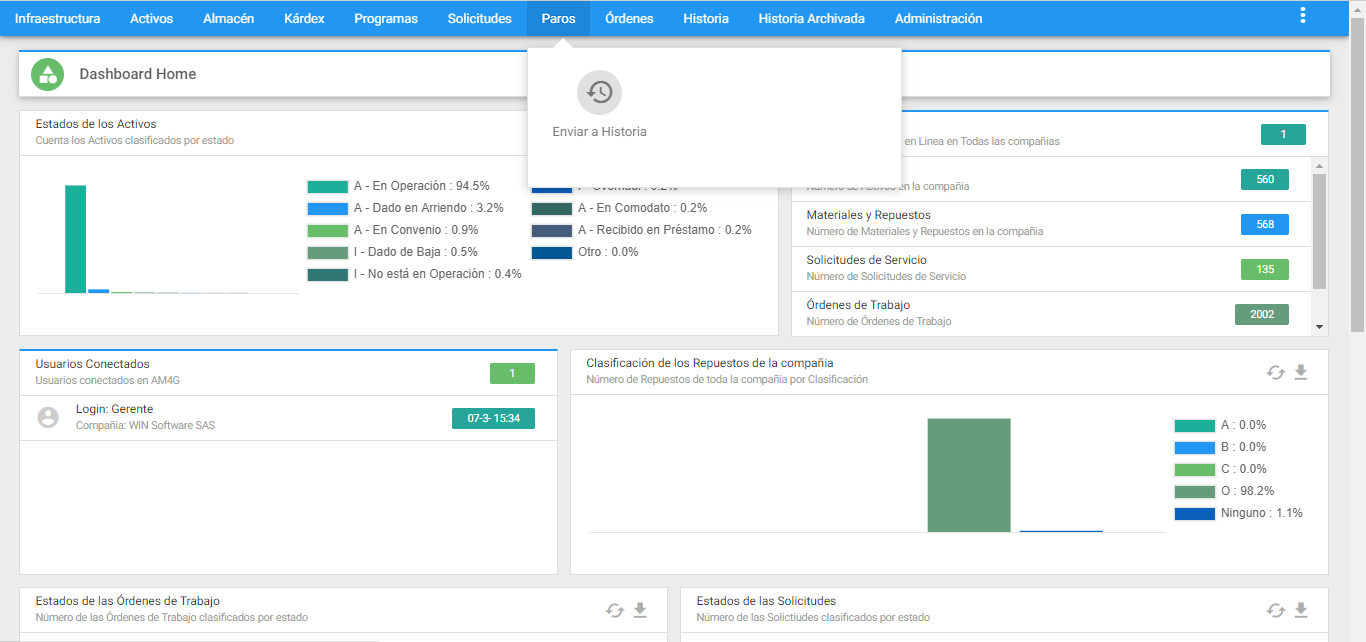
Luego de ingresar al módulo o a la Ventana Visor de Paros dirigirse a la parte superior izquierda y seleccionar el botón NUEVO.
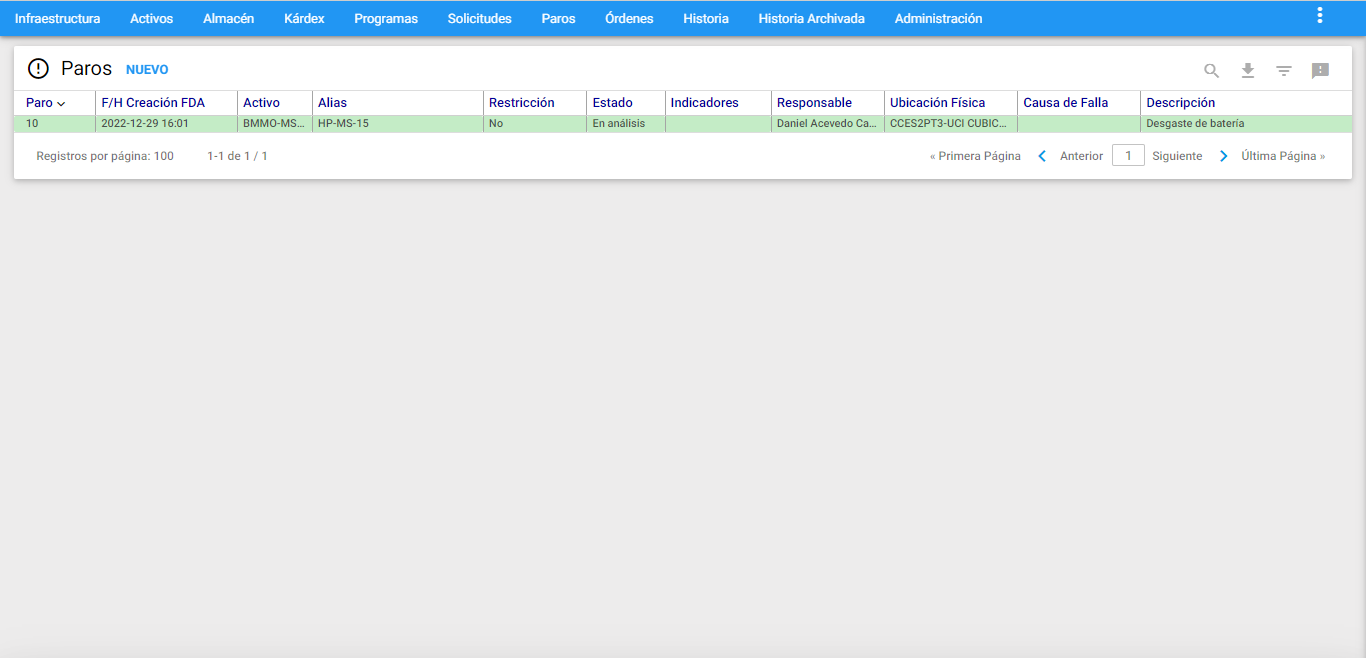
Ventana Detalle
Ficha Técnica
A continuación, se muestra la Ventana Detalle con el siguiente formulario:
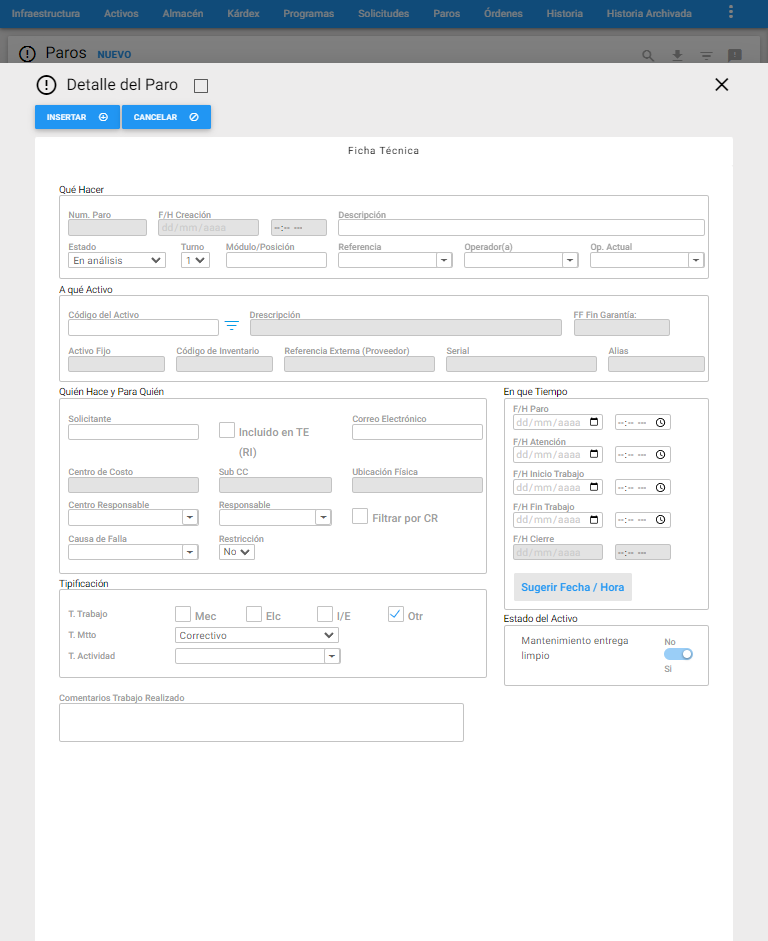
A continuación, se da una breve explicación de cada campo:
Núm. Paro: En este campo el sistema registra en forma automática el número del Paro / FDA, sobre una base de consecutivo cronológico. El número del Paro / FDA solo es asignado al concluir su proceso de Creación.
F/H Creación: El sistema registra automáticamente en este campo la fecha y hora exacta en la que se registra el Paro / FDA en el sistema.
Descripción: En este campo se registra una descripción breve sobre el FDA. La descripción debe tener un tamaño no máximo de 100 caracteres.
Estado: Permite elegir el estado de seguimiento en el que se encuentra el FDA. Las opciones de estado son: En Análisis, Cerrado Ejecutado y Cerrado con OT.
Un Paro / FDA está en análisis desde que se genera hasta que se le da atención y se finaliza el trabajo correctivo, luego, se define si el Paro / FDA debe ser cerrado y enviado a Historia como FDA, porque se pudo resolver en corto tiempo, a bajo costo y por la acción de un solo técnico de mantenimiento.
También un Paro se puede cerrar como OT, porque los costos en que se incurrió, o el tiempo transcurrido, o el número de horas hombre fueron “mayores”, o porque la trascendencia del Paro / FDA es grande en el contexto histórico del Equipo/Activo.
Al seleccionar el estado “Cerrada Ejecutada” se permite la modificación de cualquier información del PA / FDA. Mientras que, si se selecciona el estado “Cerrado con OT” no se permite la modificación del PA, porque toda su información se traslada automáticamente a la OT que se crea con el cierre.
Turno: Indica el turno laboral en el cual se produjo el paro. Se puede elegir entre los turnos 1, 2, 3 y 4.
Módulo/Posición: Es un campo de información documental, variable, cuyo uso se define por necesidades propias de la Organización. Puede hacer referencia a una isla de producción, a una posición dentro de una máquina, o a un proceso, en medio de los cuales se ubica el FDA.
Referencia: En este campo se puede elegir la Referencia o producto, que se estaba produciendo en el Equipo/Activo, en el momento en que se produjo el FDA. A las referencias es posible asignarle operaciones, por lo cual es conveniente elegir la Referencia antes de elegir la Operación actual. Cuando se elige primero la Referencia, las operaciones que se despliegan son las que están relacionadas con ella.
Operador(a): En este campo se debe elegir el operario, lista proveniente de la tabla de Terceros del módulo de Infraestructura, la persona que estaba operando el Equipo/Activo, en el momento que se produjo el FDA.
Op. Actual: Permite elegir la Operación, registrada en la tabla Operaciones del módulo de Infraestructura, que se estaba ejecutando en el momento en que se produjo el FDA.
A qué Activo: En esta sección se pretende identificar claramente el Equipo/Activo o el Objeto de Mantenimiento que presentó el PA.
Código del Activo: En este campo se visualiza la información del código del Equipo/Activo seleccionado.
Elección de un Equipo/Activo: Consiste en buscar el Equipo/Activo, a través del visor de Equipo/Activos. Para ello se da un clic sobre el subgrupo. Acto seguido se muestra la ventana de visor de Equipo/Activos junto con la de subgrupo para poder ubicarlo. Una vez se encuentra el Equipo/Activo en la Tabla de visor de Equipo/Activos, se selecciona dando un clic sobre cualquiera de sus campos. A continuación se da un clic sobre botón “Aceptar” de esa ventana o se hace doble clic sobre el registro seleccionado. Inmediatamente ese código aparece en el primer campo de la línea de Equipo/Activo en la forma de registro de paros.
Descripción: Muestra el nombre o la descripción del Activo seleccionado. Es un campo que no es modificable por el usuario.
FF Fin Garantía: Muestra la fecha en la que se vence la garantía del Activo seleccionado. Si se encuentra con fecha de garantía vigente se muestra en color negro, mientras que si se encuentra con fecha de garantía vencida se muestra en color rojo. Es un campo que no es modificable por el usuario.
Activo Fijo: En este campo se visualiza la información del Número de Activo Fijo del Equipo/Activo que se haya establecido en la ficha técnica de este mismo. Es un campo que no es modificable por el usuario.
Código de Inventario: En este campo se visualiza el código del inventario del Equipo/Activo que se haya establecido en la ficha técnica de este mismo. Es un campo que no es modificable por el usuario.
Referencia Externa (Proveedor): En este campo se visualiza la información de la referencia del Equipo/Activo que se haya establecido en la ficha técnica de este mismo. Es un campo que no es modificable por el usuario.
Serial: En este campo se visualiza la información del Serial del Equipo/Activo que se haya establecido en la ficha técnica de este mismo. Es un campo que no es modificable por el usuario.
Alias: En este campo se visualiza la información del Alias del Equipo/Activo que se haya establecido en la ficha técnica de este mismo. Es un campo que no es modificable por el usuario.
Solicitante: En este campo se define el nombre del Solicitante del Paro y Avería. Cuando la OT es generada desde un FDA, este campo contiene el solicitante ingresado en el PA. El solicitante puede registrar su nombre en el espacio correspondiente. Sin embargo es posible también seleccionar su nombre de la lista que se habilita como desplegable al marcar la opción “Incluido en Terceros”.
Incluido en TE (RI): Al seleccionar esta opción, en el campo “Solicitante” solo se despliegan los Terceros o Responsables Internos existentes en la tabla de Terceros en infraestructura. Se debe tener en cuenta que de la tabla de Terceros solo se despliegan los Terceros de Tipo RI. La funcionalidad de poder definir el Solicitante del FDA, se parametriza en Administración, se sobrepone el mouse en una compañía de la lista que se muestra y se da clic en “Valores por defecto”, en la etiqueta de Paros, se selecciona la opción “Preguntar Solicitante”.
El solicitante del Paro / FDA, se permite parametrizar para que se defina el usuario logueado al sistema, bloqueando el campo para que no se pueda modificar. Para realizar tal funcionalidad, se debe ir a Administración, se sobrepone el mouse en una compañía de la lista que se muestra y se da clic en “Valores por defecto”, en la etiqueta de Paros, se selecciona la opción “El solicitante es tomado del usuario logueado y no se puede modificar.”.
Correo Electrónico: En este campo se define el correo electrónico del solicitante del FDA, cuando el solicitante es digitado manualmente. Si el solicitante se selecciona con la opción “Incluido en Terceros” y allí se tiene definido el correo electrónico, automáticamente se carga a este campo el e-mail definido en el módulo de Terceros. La funcionalidad del envío de correos electrónicos se parametriza en Administración, se sobrepone el mouse en una compañía de la lista que se muestra y se da clic en “Valores por defecto”, en la etiqueta de General, se selecciona la opción “Enviar correo electrónico al solicitante”.
Centro de Costo: Este campo permite seleccionar el Centro de Costo o Cliente que es responsable del Objeto de Mantenimiento. Cuando se define un Equipo u Objeto de Mantenimiento válido, el sistema trae automáticamente a este campo el Centro de Costo asociado. Inicialmente se sugiere el Centro de Costo que tiene asociado el Activo Objeto de Mantenimiento, aun así, puede cambiarse.
Sub CC: Este campo siempre está bloqueado y muestra el Código Sub CC asociado al Centro de Costo elegido.
Ubicación Física: Este campo permite seleccionar la Ubicación Física en la que se encuentra el Objeto de Mantenimiento para el que se genera el PA. Cuando se define un Equipo u Objeto de Mantenimiento válido, el sistema trae automáticamente a este campo la Ubicación Física asociada. Inicialmente se sugiere la Ubicación Física que tiene asociada el Activo Objeto de Mantenimiento, aun así, puede cambiarse.
Centro Responsable: Se define en este campo el nombre del grupo de Mantenimiento encargado de la ejecución del PA. Para ello, se selecciona uno de los Centros Responsables que están definidos en la tabla de “Centros Responsables” en la Infraestructura.
Responsable: En esta lista se debe elegir la persona de mantenimiento que dió atención y estuvo al frente de la solución al PA. El responsable es obligante al escoger el estado “Cerrada Ejecutada” o “Cerrado con OT”. Para ello se selecciona uno de los Responsables que están definidos en la tabla de “Responsables” en la Infraestructura. Al lado derecho de este campo existe una caja de selección “Filtrar por CR”, que al ser marcada filtra los Responsables por el Centro Responsable previamente seleccionado.
Filtrar por CR: Al seleccionar esta opción, en el campo “Responsable” solo se despliegan los Responsables correspondientes al Centro Responsable elegido en la opción “Centro Responsable”. En otro caso, en el campo “Responsable” se despliegan todos los “Responsables” existentes en la tabla respectiva.
Causa de Falla: Una vez se solucione el Paro / FDA y se determine la causa, se debe seleccionar en esta lista la causa de la falla que ocasionó el PA. Si no existe la causa de falla en la lista que se despliega, ella se debe crear en la tabla respectiva, Causas de Falla, en el módulo de infraestructura.
Color: Este campo permite ingresar una etiqueta que se puede usar como referencia según el proceso de producción.
Restricción: Indica si el Equipo/Activo que presentó el FDA, es restrictivo o no. Un Equipo/Activo es restrictivo si el hecho de que pare, detiene la línea de producción a la que pertenece.
T. Trabajo: Indica los tipos de trabajo: Mecánico (MEC), Eléctrico (ELE), Instrumentación/Electrónica (IEL) y Otro (OTR) que se realizaron en el PA. Es posible definir más de un Tipo de Trabajo para un Paro.
T. Mtto: Este campo indica el Tipo de Mantenimiento a realizado en el Paro / FDA. Todo Paro debe poseer uno. Si en el Paro se va a registrar un trabajo que no corresponde a una labor de mantenimiento, en este campo se elige “Otro” y a continuación, en el tipo de “Actividad” se especifica detalladamente, el tipo de labor.
T. Actividad: Aquí se establece el Tipo de Actividad a realizar en el Paro. La Actividad de Mantenimiento para un Paro / FDA, se elige desde la tabla “Tipos de Actividad” en el módulo de “Infraestructura”. Este campo trabaja en coordinación con el anterior (Tipo de Mantenimiento). Si en el campo anterior se ha hecho la selección de un valor diferente de “Otro”, en el tipo de Actividad se debe seleccionar el valor “Mantto”, lo que indica que se trata de una actividad que constituye mantenimiento. Si en el campo anterior se ha seleccionado el valor “Otro”, en el campo Tipo de Actividad se debe seleccionar un valor que defina consistentemente la labor a ejecutar.
Los campos “T. Trabajo, T. Mtto y T. Actividad”, se parametrizan de forma opcional desde el módulo de Administración, se sobrepone el mouse en una compañía de la lista que se muestra y se da clic en “Valores por defecto”, en la etiqueta de Paros, se selecciona la opción “Solicitar datos para definir proceso (Tipo Trabajo, Tipo Mantenimiento, Tipo Actividad)”.
F/H Paro: Se registra en este campo la fecha y hora exacta en la que se informa del Paro / FDA a Mantenimiento.
F/H Atención: Se registra en este campo la fecha y hora exacta en la que se dio atención al paro.
F/H Inicio Trabajo: Se registra en este campo la fecha y hora exacta en la que se dio inicio a la labor para solucionar el PA. El trabajo correctivo da inicio una vez que se cumplan con todos los requerimientos de la labor: Producción ha entregado el Equipo/Activo en estado de ser mantenido y Mantenimiento ha preparado todos los recursos necesarios.
F/H Inicio Ensayo: Se registra en este campo la fecha y hora de inicio del tiempo de prueba o ensayo del equipo verificando que cumpla con las características técnicas de funcionamiento para solucionar el PA.
F/H Fin Trabajo: Se registra en este campo la fecha y hora exacta en la que se culminó la labor correctiva o de reparación del Equipo/Activo, para solucionar el PA.
F/H Cierre: El sistema registra en este campo, automáticamente, la fecha y hora exacta en la que el usuario encargado, cambia el estado del Paro/ FDA a uno de los estados de cierre.
Sugerir Fecha / Hora: Este botón registra automáticamente la fecha y hora de creación del Paro, en los campos de F/H Paro, F/H Atención, F/H Inicio Trabajo y F/H Fin Trabajo.
Comentarios Trabajo Realizado: Se registra en este campo la descripción y el trabajo realizado del PA. Es importante cuando el Paro / FDA se va a cerrar con OT, y no se tiene activo el campo Descripción del FDA, este campo se utiliza para determinar la descripción de la OT.
Ir a la Orden de Trabajo generada: Cuando el Paro / FDA es cerrado con OT, el sistema crea un vínculo directo a la OT generada en el módulo de Órdenes de Trabajo. En la OT correspondiente también se crea un vínculo hacia el Paro que le dio origen.
Una vez diligenciada la información inicial del Paro / FDA. Se debe marcar el botón INSERTAR e ingresar nuevamente al elemento creado para acceder a las pestañas descritas a continuación.
Materiales y Repuestos
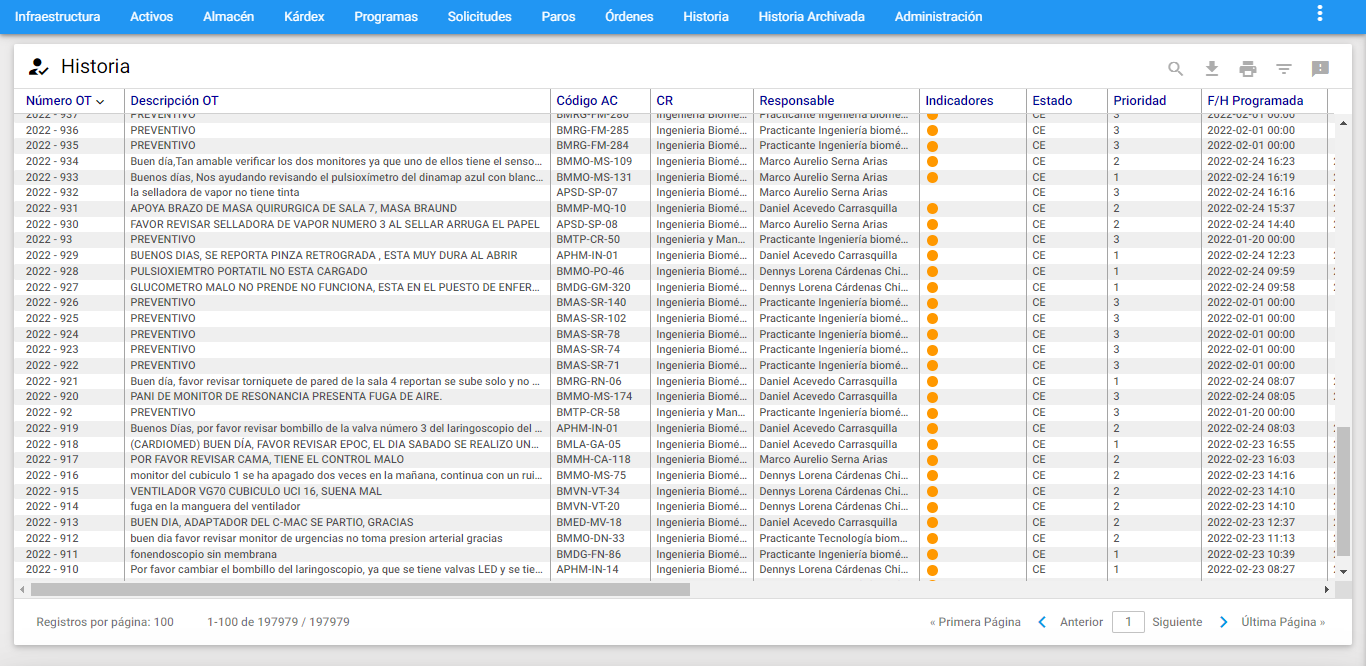
A través de la ventana de Ingreso de Materiales y Repuestos se administran aquellos ítems utilizados en el Paro / FDA.
A la derecha es posible efectuar modificaciones a los ítems o ingresar nuevos. Para ingresar nuevos Materiales y Repuestos, se debe dar clic al botón Adicionar Material y Repuesto se deben diligenciar los siguientes campos:
Almacén: Se elige el almacén dónde se encuentra el repuesto a ingresar al Paro / FDA.
Buscar Por: Este campo se listan las siguientes opciones para hacer la búsqueda de un Material y Repuesto: Código, Referencia, Cod. Barra Int y Cod. Barra Prov. Se habilitará una vez se elija el Almacén.
M y R: Este campo se habilita una vez se haya seleccionado el Almacén. Existen dos formas de seleccionar el Repuesto:
La primera consiste de forma manual solo digitando el valor correspondiente al código, referencia, código de barras interno o proveedor del Material y Repuesto.
La segunda consiste en buscar el Material y Repuesto, a través del visor de Material y Repuesto. Para ello se da un clic sobre el icono de filtro de Repuesto . Acto seguido se muestra la ventana de visor de Repuesto con la posibilidad de hacer allí subgrupos. Una vez se encuentra el Repuesto, se selecciona dando un clic sobre cualquiera de sus campos, seguidamente un clic sobre el botón ACEPTAR de esa ventana o también es posible seleccionarlo dando doble clic sobre el registro seleccionado. Inmediatamente ese código aparece en el campo de M y R y automáticamente se actualizan los campos de UM y Valor Unitario.
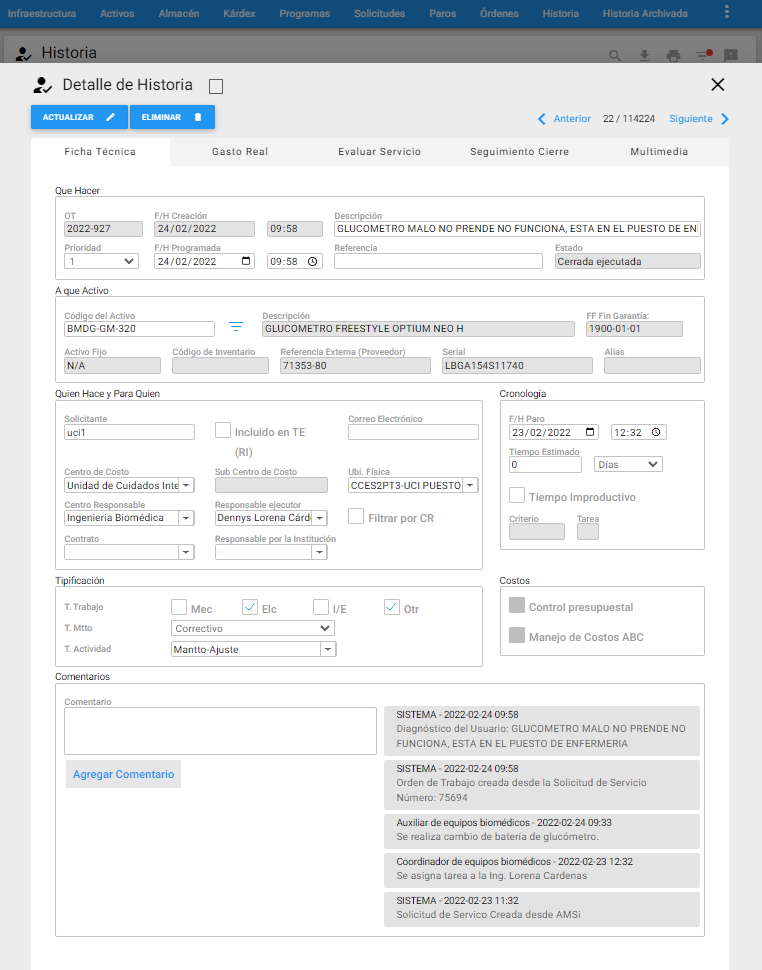
Descripción M y R: Es un campo de solo lectura, que muestra la descripción del material y repuesto seleccionado.
Cantidad: Es la cantidad para el repuesto seleccionado.
Unidad de Medida: Es un campo de solo lectura que muestra la unidad de consumo del repuesto seleccionado.
Vlr. Unitario: Es el valor unitario del repuesto seleccionado. AM sugiere el valor unitario ya establecido del Repuesto en cuestión, sin embargo, puede cambiarse.
TT: Este campo de solo lectura, muestra el TT para el cual se presupuesta el Material o Repuesto.
Vlr. Total: Este campo es informativo y es calculado por el sistema, contiene el valor total del presupuesto para ese Repuesto. Es el producto entre el Vlr. Unitario y la Cantidad.
Una vez se diligencien estos campos se da clic en el botón para agregar como se muestra en la imagen 8.4 Materiales y Repuestos.
Es posible, actualizar un registro una vez ingresado. Se debe seleccionar o dar un clic sobre el ítem registrado y luego finalizar con el botón Actualizar Material y Repuesto.
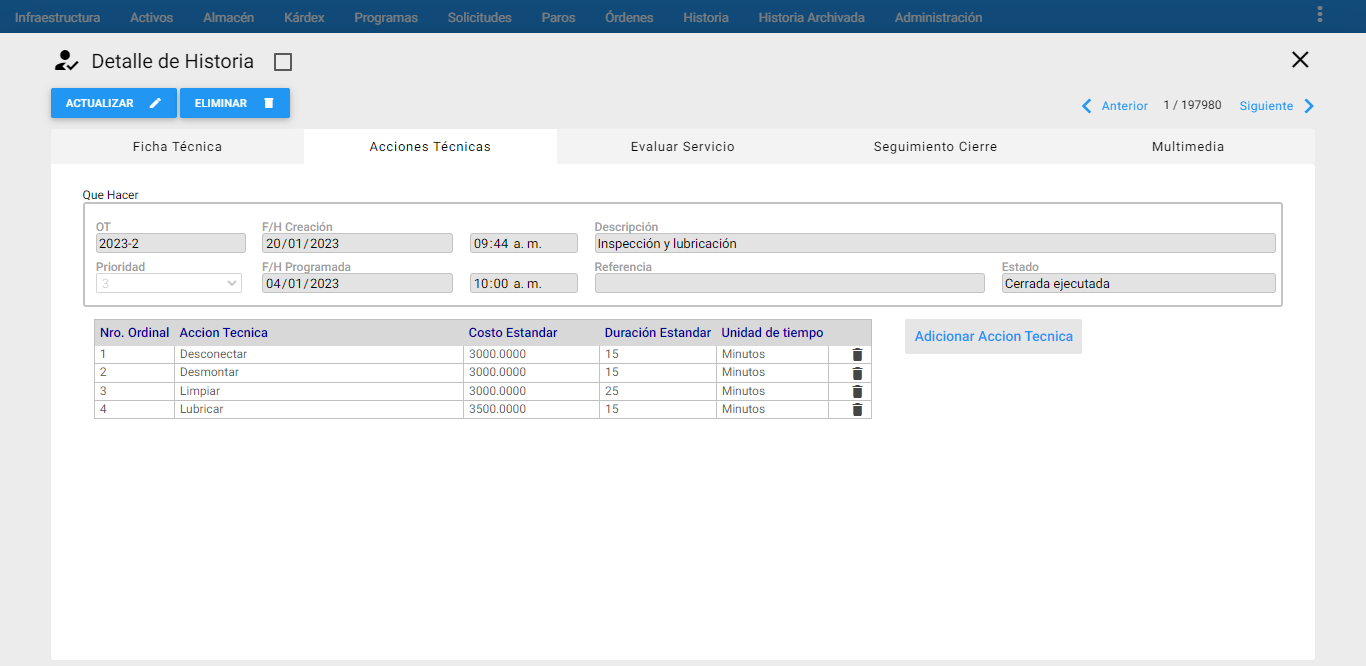
Por otro lado, para eliminar un registro de la tabla de Material y Repuesto, se selecciona el registro y luego se da clic al ícono de eliminar sale un mensaje de alerta que indica al usuario si está seguro de eliminar el registro, finalmente se da clic en ACEPTAR como se muestra en la siguiente imagen:
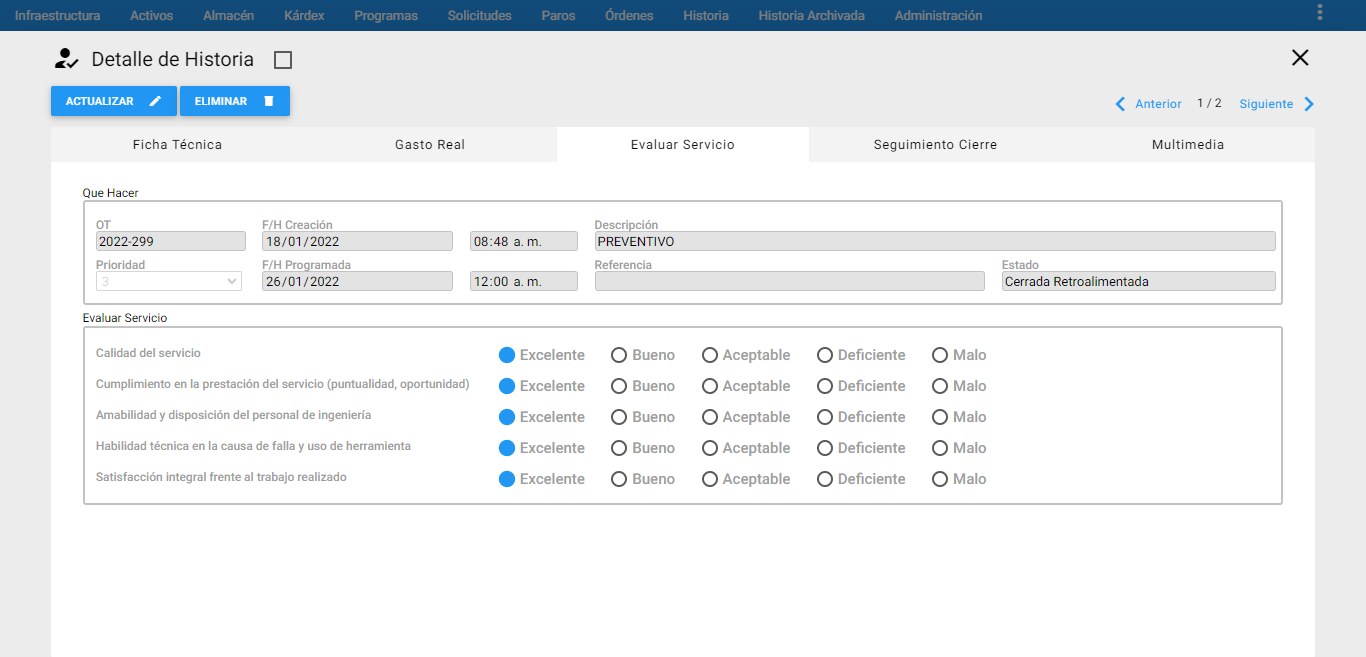
Evaluar Servicio
Se realiza a través de la pestaña Evaluar Servicio de la ventana Detalle, la evaluación del servicio prestado por el personal de mantenimiento o de servicios, en el Paro seleccionado. La evaluación la debe realizar un usuario, previamente autorizado, quien fuera el receptor del servicio, una vez se ha ya cerrado el Paro. Esta opción de evaluación se hace disponible, cuando se han definido las cinco preguntas de evaluación, en “Parámetros para Evaluación del Servicio”, en “Valores por Defecto”, en el módulo de “Administración”.
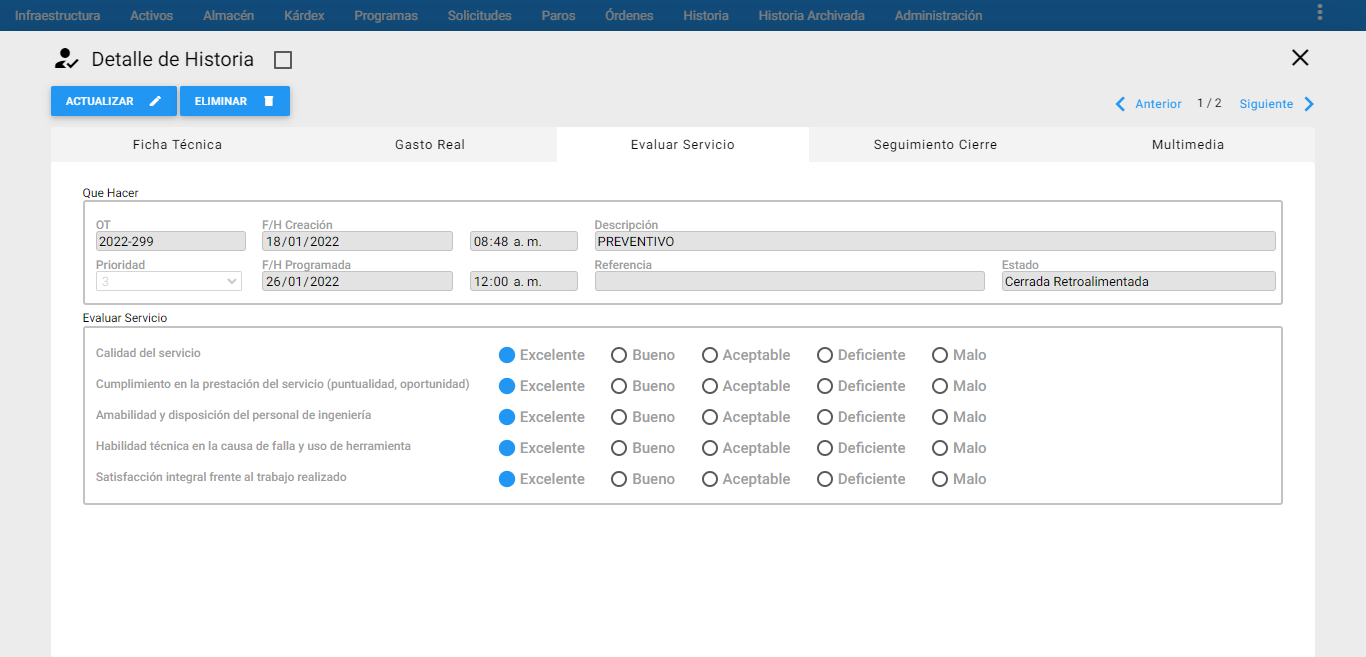
Multimedia
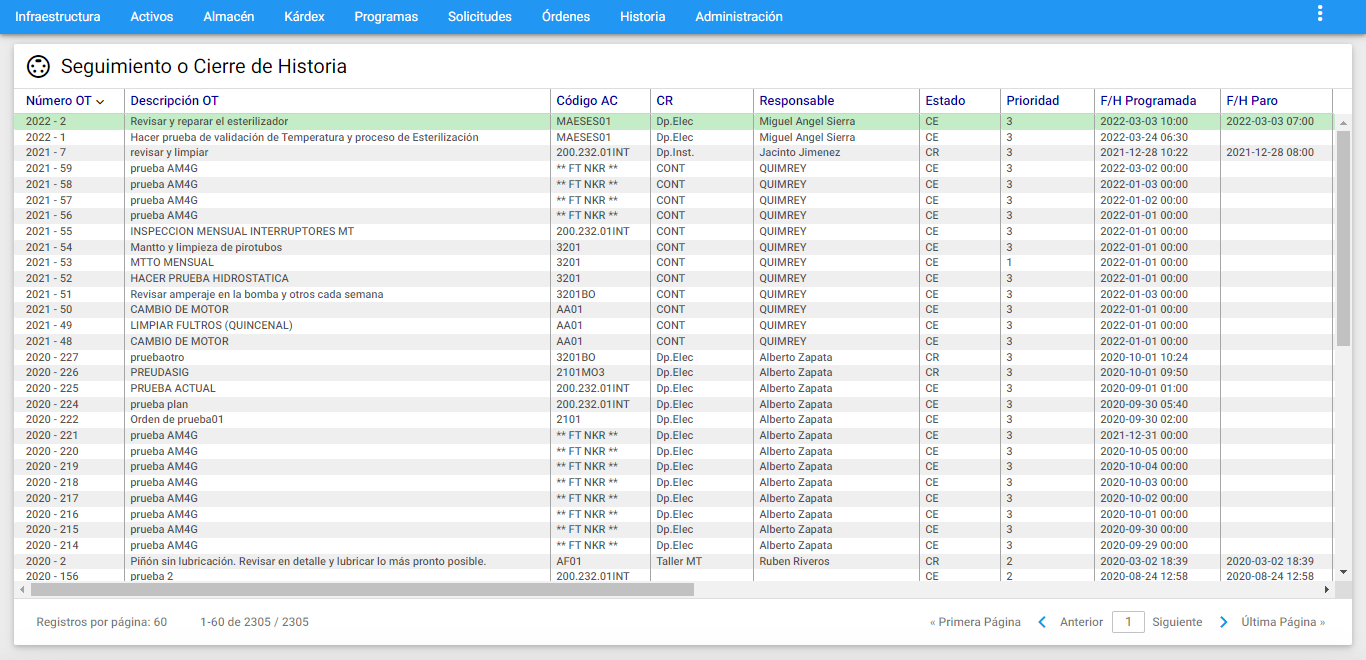
A través de la ventana Multimedia se adjunta información adicional al Paro / FDA en cada una de sus carpetas asignadas. Esta opción permite asociar al PA, uno o varios documentos, con el objetivo de facilitar el trabajo a realizar, o guiarlo, o detallarlo minuciosamente. Se aceptan documentos de extensiones .DOC, XLS, PDF, JPG, es decir, de Microsoft Word o Microsoft Excel, Acrobat o Imágenes varias.
Los documentos anexos pueden contener: ayudas necesarias en la ejecución de la OT que se genera desde este PA: planos, manuales técnicos, manuales de normas técnicas de Mantenimiento o de especificaciones detalladas, normas de seguridad, enfoques de acción, procedimientos sobre cómo realizar la labor, checklists, protocolos de prueba y otra información estándar para su ejecución, en aras de optimizar los recursos de tiempo y de insumos a ser consumidos, como también en aras de preservar la seguridad del recurso humano.
A continuación, se describen las carpetas que componen esta ventana; cuando se quiera actualizar o ingresar nueva información al PA, se deberán registrar así:
Cuadro Identificación: Aparece con los campos bloqueados para que el usuario visualice la información básica del Paro al cual se le están definiendo las Características.
Documentos: En esta carpeta se relacionan toda clase de documentación relacionada al PA. Ejemplo: Archivos en Word, pdf, Excel, entre otros.
Imágenes: En esta carpeta se relacionan toda clase de imágenes relacionadas al PA. Ejemplo: Imágenes en formato jpg, png, entre otros.
Videos: En esta carpeta se relacionan porciones de videos relacionados al PA. Ejemplo: Videos en formato wmv, entre otros.
Para adicionar un documento, imagen o video, se debe dar clic en la carpeta deseada, luego se da clic al icono , a continuación se abre una nueva ventana para realizar la búsqueda del archivo a subir, se selecciona el archivo y se da clic en Abrir.
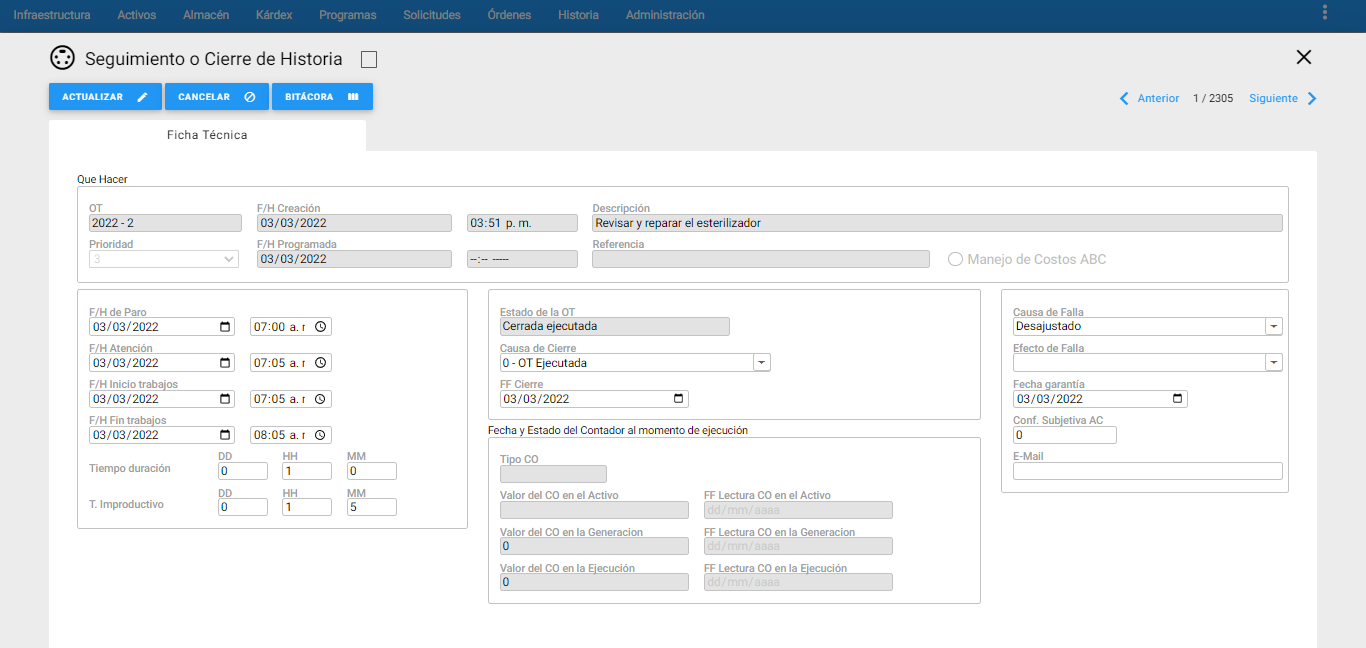
Una vez se da clic en Abrir, se evidencia al lado derecho el nombre del archivo elegido y aparece un campo en blanco, para que el usuario escriba un nombre adicional del archivo para ser usado como una referenciación del archivo adjunto. Luego, se da clic en el botón Subir archivo.
Los archivos que se van adicionando van quedando guardados uno debajo del otro y si se da un clic en uno de las imágenes, como se visualiza en la imagen 8.11 Multimedia - Paros FDA.
Para desasociar un documento, o una imagen o un video, al PA se da clic al icono de eliminar (basura) que se encuentra al lado derecho del archivo al que se le va a realizar la operación. Inmediatamente, sale un mensaje de alerta que pregunta al usuario si está seguro de eliminar este registro y se da clic en el botón Aceptar.
Si se desea descargar un archivo adjunto al PA, se debe dar clic en el icono de la nube con flecha hacia abajo, que se encuentra al lado derecho del archivo que se quiere descargar.
